Различные параметры Epson Stylus Photo R320
Расширенные параметры печати Основные параметры
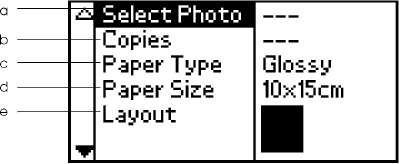
Если включен основной режим, нажмите на кнопку Basic/Advanced mode (Основной/Расширенный режим), чтобы выбрать расширенный режим.
a. Select Photo (Выбор фото)
В этом меню можно выбрать способ печати данных, записанных на карту памяти.
|
АН (Все)
|
Печать всех фотографий с карты памяти
|
|
Index (Индекс)
|
Печать миниатюр всех фотографий на форме для индексной печати
|
|
Range (Диапазон)
|
Печать непрерывной последовательности фотографий с карты памяти
|
|
DPOF
|
Этот параметр отображается автоматически, если инструкции по печати данных с карты памяти были созданы DPOF-совместимой цифровой камерой. Даже если выбран параметр DPOF, печать DPOF не начинается, если карта данных не содержит данных DPOF
|
|
P.I.F. Index (Индекс P.I.F.)
|
Печать индексной формы для кадров PRINT Image Frame, содержащихся на карте памяти
|
|
Photo number (Номер фото)
|
Печать одной фотографии с карты памяти
|
|
Individual (Выборочно)
|
Печать выбранных фотографий с карты памяти
|
b. Copies (Копии) Выберите количество копий.
c. Paper Type (Тип бумаги)
В этом меню можно выбрать тип бумаги
|
Glossy
|
Печать на улучшенной глянцевой фотобумаге EPSON или улучшенной полуглянцевой фотобумаге EPSON
|
|
Photo
|
Печать на фотобумаге EPSON
|
|
Matte (Матовая)
|
Печать на матовой бумаге высокой плотности EPSON
|
|
Plain (Простая)
|
Печать на простой бумаге, улучшенной бумаге для струйной печати EPSON или ярко-белой бумаге для струйной печати EPSON
|
|
Stickers (Стикеры)
|
Печать на бумаге EPSON Photo Stickers
|
|
Iron-on
|
Печать на специальной бумаге EPSON для термопереноса
|
d. Paper Size (Р-мер б-ги)
В этом меню можно выбрать размер бумаги. Размер области печати регулируется автоматически в зависимости от выбранного размера бумаги и режима печати.
|
10 х 15cm(10х15см)
|
Печать на листах бумаги размером 10 х 15 см
|
|
13 х 18cm(13х18см)
|
Печать на листах бумаги размером 13 х 18 см
|
|
A4
|
Печать на листах бумаги формата A4 (210 х 297 мм)
|
|
A6
|
Печать на листах бумаги формата A6 размером 105 х 148 мм
|
e. Layout (Режим)
Дополнительные параметры Photo number (Номер фото)
Когда для параметра Select Photo (Выбор фото) выбрано значение All (Все), Range (Диапазон) или Individual (Выборочно), укажите номер фотографии, которую вы хотите улучшить или исправить при помощи дополнительных параметров. Значение по умолчанию равно ALL (Все), что означает, что выбранные параметры будут применяться ко всем печатаемым фотографиям.
Zoom (Масштабирование)
С помощью этого параметра можно увеличить определенную область фотографии и напечатать ее. Отпечаток будет обрезан по размеру исходной фотографии.
Можно выбрать одну из девяти базовых точек: Upper Left (Верхняя левая), Center Left (Середина левой стороны), Lower Left (Нижняя левая), Upper Center (Середина верхней стороны), Center (Центр), Lower Center (Середина нижней стороны), Upper Right (Верхняя правая), Center Right (Середина правой стороны) и Lower Right (Нижняя правая). Можно увеличить изображение в 1,2 или 1,5 раза. На экране предварительного просмотра выделенная область фотографии обозначена желтой рамкой.
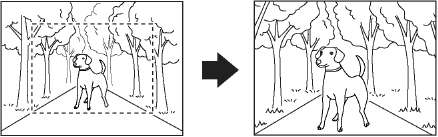
В зависимости от разрешения исходной фотографии при увеличении изображение может стать расплывчатым.
Filter (Фильтр)
Применив к изображению фильтр до начала печати, можно отрегулировать цвета фотографии. Параметр по умолчанию — None (Нет).
None (Нет)
К отпечатку не применяются никакие фильтры
B&W (Ч/Б)
Фотографии печатаются в тонах серого, как черно-белые фотографии
Sepia (Сепия)
Фотографии печатаются в стиле сепия — в тонах коричневого, как старые фотографии
Automatic Correction (Автоматическая коррекция)
Принтер может автоматически корректировать цвета отпечатков. Доступно два вида коррекции. Параметр по умолчанию — P.I .M.
Подробнее о печати с технологией PRINT Image Matching — в разделе «Печать Exif Print и PRINT Image Matching».
|
P.I.M.(PRINT Image Matching)
|
Печать с применением функции PRINT Image Matching. Если данные фотографии не содержат данных P.I.M., попробуйте печать с функцией PhotoEnhance
|
|
PhotoEnhance
|
Изображения с карты памяти автоматически улучшаются. Печать занимает больше времени, но качество улучшается
|
|
Exif
|
Печать ExifPrint. Если данные фотографии не содержат данных ExifPrint, попробуйте печать с функцией PhotoEnhance
|
|
None (Нет)
|
Печать без автоматической коррекции
|
Small Image Enhancer (Улучшение маленьких изображений)
С помощью этого параметра можно убрать с фотографий цифровой шум или помехи и увеличить разрешение небольших изображений, чтобы сделать отпечатки большего размера.
Когда этот параметр включен, печать может занять больше времени.
Contrast (Контрастность)
При помощи этого параметра можно регулировать контраст отпечатков; делать светлые области фотографии еще более светлыми, а темные — более темными.
Brightness (Яркость)
При помощи этого параметра можно корректировать яркость отпечатков. Значение по умолчанию — Standard (Стандартно).
Saturation (Насыщенность)
При помощи этого параметра можно корректировать насыщенность отпечатков. Значение по умолчанию — Standard (Стандартно).
Sharpness (Резкость)
При помощи этого параметра можно корректировать резкость отпечатков. Значение по умолчанию — Standard (Стандартно).
Date (Дата)
Этот параметр позволяет печатать дату, записанную в данных фотографии. Параметр по умолчанию — None (Нет).
В следующей таблице перечислены различные форматы даты и приведены примеры.
|
None (Нет)
|
Дата не печатается.
|
|
mmm.dd.yyyy (ммм.дд.гггг)
|
Dec.31.2002
|
|
dd.mmm.yyyy (дд.ммм.гггг)
|
31.Dec.2002
|
|
yyyy.mm.dd (гггг.мм.дд)
|
2002.12.31
|
Time (Время)
Этот параметр позволяет печатать время, записанное в данных фотографии. Параметр по умолчанию — None (Нет).
В следующей таблице перечислены различные форматы времени и приведены примеры
|
None (Нет)
|
Время не печатается.
|
|
12-hour system (24-чсю. система)
|
10:00
|
|
24-hour system (24-час. система)
|
22:00
|
Photo Information (Информация о фото)
Если данные фотографии удовлетворяют стандарту Exif, их можно напечатать, включив этот параметр. Будет напечатана следующая информация:
Выдержка/скорость затвора (Время выдержки имеет приоритет, если заданы оба значения, например, 1/30 с)
Диафрагма (например, F2.8) Скорость ISO (например, ISO100) Значение по умолчанию — Off (Выкл.).
|
On (Вкл.)
|
Печать информации о фотографии: выдержка/скорость затвора/
|
|
Off (Выкл.)
|
Информация о фотографии не печатается
|
Fit to Frame (Подгон под кадр)
Когда этот параметр включен, области изображения, выходящие за пределы указанного размера, автоматически обрезаются. В зависимости от соотношения сторон изображения и выбранного размера обрезаются области сверху и снизу, либо по бокам. Параметр по умолчанию — On (Вкл.).
|
On (Вкл.)
|
Изображение обрезается
|
|
Off (Выкл.)
|
Изображение не обрезается
|
Измените размер каждой фотографии (не обрезая ее), чтобы она помещалась внутри области печати, указанной в меню Layout (Режим). В зависимости от соотношения сторон изображения и размера области печати слева и справа могут появиться белые поля.
Quality (Качество)
При помощи этого параметра можно управлять качеством отпечатков. Значение по умолчанию — High (Высокое).
Bidirectional Printing (Двунаправленная печать)
Этот параметр включает двунаправленную печать, при которой принтер печатает слева направо и справа налево. Двунаправленная печать увеличивает скорость, но ухудшает качество печати. Параметр по умолчанию — On (Вкл.).
Если печатающая головка разрегулирована, при двунаправленной печати могут появиться вертикальные линии; необходимо выровнять печатающую головку. Подробнее о калибровке печатающей го ловки — в разделе «Калибровка печатающей головки».
Sticker Adjustment: Up/Down (Выравнивание стикера: вверх/вниз)
Данная настройка позволяет выровнять позицию печати фотостикеров, перемещая изображение вверх или вниз.
Sticker Adjustment: Left/Right (Выравнивание стикера: слева/справа)
Данная настройка позволяет выровнять позицию печати фотостикеров, перемещая изображение вправо или влево.
Выбрав этот параметр, можно очистить печатающую головку.
Утилита Nozzle Check (Проверка дюз)
Выбрав этот параметр, можно напечатать шаблон проверки дюз.
Paper Feed/Paper Eject (Загрузка/извлечение)
Нажмите на кнопку OK в этом меню, затем еще раз нажмите на кнопку OK, чтобы подтвердить выбор. Будет выполнена функция Paper Feed/Paper Eject (Загрузка/извлечение).
Утилита Print Head Alignment (Калибровка головки)
Выбрав этот параметр, можно выровнять печатающую головку.
Color LCD Contrast (Контрастность цвета LCD)
Выбрав этот параметр, можно отрегулировать контрастность дополнительного монитора для предварительного просмотра.
LCD Contrast (Контрастность LCD)
Выбрав этот параметр, можно отрегулировать контраст ЖК-дисплея.
Memory Card Overwrite (Перезапись карты памяти)
Этот параметр разрешает и запрещает запись данных с компьютера на карту памяти, когда принтер подключен к компьютеру. Параметр по умолчанию — Enable (Доступно).
Enable (Доступно)
Запись данных с компьютера на карту памяти разрешена. Можно записывать, удалять, форматировать, создавать файлы и каталоги
Disable (Недоступно)
Запись данных с компьютера на карту памяти запрещена. Нельзя записывать, удалять, форматировать, создавать файлы и каталоги
Platen Gap (Зазор печ. головки)
Регулирует расстояние между валиком и печатающей головкой. Выберите Wide (Широко), если во время печати бумага истирается.
Restore Factory Settings (Возврат к заводским настройкам)
В ходе этой процедуры всем параметрам присваиваются значения по умолчанию. При вызове этой функции параметрам каждого режима будут присвоены значения, предустановленные изготовителем.
Language (Язык)
Этот параметр предназначен для выбора языка.
ВТ Device Name Setting (Название BT устройства)
ВТ Communication mode (Режим подключения BT)
ВТ Encryption (Кодировка сигнала BT)
ВТ Passkey Setting (Пароль BT)
ВТ Device Address (Адрес BT устройства)
Эти параметры доступны, когда к принтеру подключен дополнительный адаптер для фотопечати Bluetooth.
Печать Exif Print и PRINT Image Matching
Exif версии 2.2 (также называемый Exif Print, международный стандарт для цифровых камер) и PRINT Image Matching позволяют печатать фотографии отличного качества, совместно используя цифровую камеру и принтер, поддерживающие эти возможности.
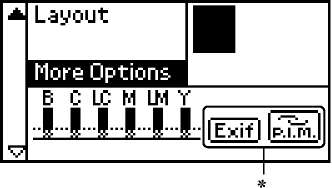
Когда принтер находит на карте памяти первую фотографию с
информацией PRINT Image Matching или Exif Print и для параметра Select Photo выбрано значение АН (Все), Range (Диапазон), Photo number (Номер фото) или Individual (Выборочно), появляются значки Exif и P.I.M..
Эффективность
Exif Print
При съемке цифровой камерой, совместимой с Exif Print, информация о параметрах камеры и условиях, при которых был сделан снимок, записывается в данные фотографии. Среди прочих атрибутов эти данные включают режим экспозиции, баланс белого, регулировку усиления, контраст, насыщенность и резкость. Затем, используя эту информацию, принтер корректирует и улучшает данные фотографии и печатает изображение, в точности передающее исходную сцену, снятую цифровой камерой.
PRINT Image Matching
PRINT Image Matching передает управление процессом печати цифровой камере, благодаря чему отпечатанные изображения отражают характерные особенности камеры. Когда вы делаете снимки цифровой камерой, совместимой с технологией PRINT Image Matching, информация о задании печати генерируется в камере и записывается в данные фотографии. Затем на основе информации, записанной во время съемки кадра, команда печати инструктирует принтер, каким образом следует исправить цвета и детали. Среди прочих атрибутов параметры цифровой камеры, составляющие команду печати, включают гамму, цветовое пространство, цветовой баланс, точку тени, контраст и яркость. Принтер, поддерживающий PRINT Image Matching, «понимает» эти команды и точно воспроизводит характеристики изображения, снятого цифровой камерой.
Подробнее об использовании устройств, оснащенных функцией PRINT Image Matching, — в документации по этим устройствам.
Пожалуйста, проверьте у производителя устройство ввода, поддерживает ли оно функцию PRINT Image Matching.
Печать без компьютера
Вставьте карту памяти в соответствующий слот, выберите изображения для печати, чтобы восстановить команды печати, записанные в данные файла, и напечатайте изображения.
Применяя технологии Exif Print и PRINT Image Matching, можно печатать на следующих носителях.
Для печати выберите любой из перечисленных типов носителей.
Plain Paper/EPSON Premium Ink Jet Plain Paper/ EPSON Bright White Ink Jet Paper/EPSON Photo Paper/ EPSON Matte Paper-Heavyweight/ EPSON Premium Glossy Photo Paper/ EPSON Premium Semigloss Photo Paper/ EPSON Photo Stickers
Проверьте в документации по цифровой камере, поддерживает ли она стандарты Exif Print и PRINT Image Matching.
Параметры DPOF
Принтер поддерживает DPOF (Digital Print Order Format) версии 1.10. DPOF позволяет до начала печати присваивать фотографиям, записанным в памяти цифровой камеры, номера и задавать для них количество копий. Для создания данных DPOF необходима цифровая камера, которая поддерживает этот формат. Подробнее о параметрах DPOF — в документации по вашей цифровой камере
1. Загрузите в принтер бумагу и вставьте карту памяти, содержащую данные DPOF. После загрузки карты памяти для параметра Select Photo (Выбор фото) будет установлено значение DPOF. Для выхода из режима DPOF, выберите другое значение для параметра Select Photo (Выбор фото).
2. Выберите значения параметров Paper Type (Тип бумаги), Paper Size (Р-мер б-ги) и Layout (Режим). В меню Copies (Копии) будет указано количество листов бумаги, необходимое для печати в выбранном режиме.
Если вы печатаете форму для индексной печати в режиме DPOF, меню Layout (Режим) недоступно.
3. Нажмите на кнопку Print (Печать), чтобы начать печать.
PRINT Image Framer
1. Вставьте карту памяти, на которую записаны цифровые фотографии и данные PRINT Image Framer, в слот для карт памяти на принтере. Если вы записывали или удаляли данные с карты памяти при помощи компьютера и не извлекали после этого карту памяти из принтера, выньте ее и заново вставьте в слот.
Запишите данные PRINT Image Framer на карту памяти при помощи программы EPSON PRINT Image Framer; иначе имя файла P.I.F. не появится на ЖК-дисплее.
2. В меню Select Photo (Выбор фото) выберите All (Все), Range (Диапазон), Photo number (Номер фото) или Individual (Выборочно). Данные PRINT Image Framer нельзя выводить на форму для индексной печати.
3. В меню Paper Type (Тип бумаги) выберите тип бумаги, загруженной в принтер.
4. В меню Paper Size (Р-мер б-ги) выберите размер бумаги, загруженной в принтер. Удостоверьтесь, что размер бумаги соответствует значению, выбранному для данных PRINT Image Framer. Значения в меню Paper Size (Р-мер б-ги) изменяются в зависимости от выбранного типа бумаги; таким образом, для некоторых типов бумаги невозможно будет выбрать размер, подходящий для данных PRINT Image Framer.
5. В меню Layout (Режим) выберите нужные данные PRINT Image Framer. Раскроется файл данных PRINT Image Framer. Данные PRINT Image Framer можно выбрать в конце меню Layout (Режим).
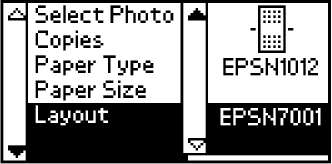
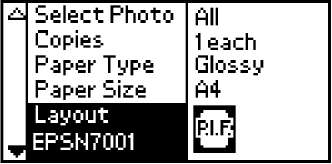
На мониторе предварительного просмотра вы сможете увидеть только изображения макетов PRINT Image Framer без фотографии.
6. В меню Select Photo (Выбор фото) и Copies (Копии) выберите фотографии для печати и количество копий.
7. Нажмите на кнопку Print (Печать), чтобы начать печать.
Прямая печать с цифровой камеры
Эту функцию можно использовать с цифровыми камерами, которые поддерживают технологию USB DIRECT-PRINT или PictBridge. Подробнее о работе с цифровой камерой — в прилагаемой к ней документации.
1. Включите принтер и загрузите бумагу.
2. Убедитесь, что карта памяти вставлена.
3. Используя панель управления принтера, задайте настройки печати. (размер бумаги, тип бумаги, макет и т.д.)
4. Включите цифровую камеру и подключите ее к устройству при помощи кабеля USB.
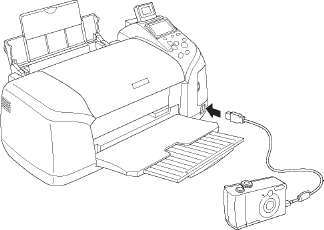
5. Используя цифровую камеру, выберите нужную фотографию. Убедитесь, что нужные параметры печати настроены на цифровой камере, поскольку они имеют преимущество над параметрами печати принтера.
6. Напечатайте изображения с цифровой камеры.
Не производите резервное копирование перед подключением цифровой камеры к принтеру или если камера уже подключена.
Принтер оснащен двумя разъемами USB, один на передней и один на тыльной стороне. USB5кабель можно подключить к любому разъему, но Epson рекомендует подключать цифровую камеру к правому разъему, а переносной или настольный компьютер — к левому разъему принтера.
Некоторые параметры цифровой камеры могут не отразиться на отпечатке из-за технических характеристик устройства.
В зависимости от типа цифровой камеры изображения, содержащие информацию DPOF, могут оказаться недоступными для печати на CD/DVD.
Хранение и восстановление параметров
Часто используемые параметры можно назначать при помощи
ЖК-дисплея каждой из кнопок Custom (Пользовательский),
и затем восстанавливать их, нажимая на соответствующие кнопки
Custom (Пользовательский).
Можно записывать значения следующих параметров:
Select Photo (Выбор фото)*
Paper Type (Тип бумаги)
Paper Size (Р-мер б-ги)
Layout (Режим)
Filter (Фильтр) в меню More Options (Допол-но)
Small Image Enhancer (Улучшение маленьких изображений) в меню More Options (Допол-но)
Brightness (Яркость) в меню More Options (Допол-но)
Saturation (Насыщенность) в меню More Options (Допол-но)
Sharpness (Резкость) в меню More Options (Допол-но)
Contrast (Контрастность) в меню More Options (Допол-но)
Automatic Correction (Автоматическая коррекция) вменю More Options (Допол-но)
* Параметры DPOF и P.I.F. Index недоступны.
Эта функция недоступна в основном режиме.
Невозможно записывать или восстанавливать параметры, если произошла ошибка, во время печати шаблона проверки дюз, прочистки печатающей головки и калибровки печатающей головки.
Можно записать значения параметров Filter (Фильтр), Brightness (Яркость), Saturation (Насыщенность), Contrast (Контрастность) и Sharpness (Резкость), если значение (Все) выбрано для параметра Photo Number (Номер фото) вменю More Options (Допол-но).
Для назначения параметров кнопкам Custom (Пользовательский) сделайте следующее
1. Выберите желаемые параметры.
2. Нажмите и удерживайте кнопку Custom (Пользовательский) в течение двух секунд. На ЖК-дисплее появится сообщение The present settings have been saved (Текущие настройки были сохранены).
Чтобы восстановить записанный параметр, нажмите и удерживайте кнопку Custom (Пользовательский) в течение двух секунд.
На ЖК-дисплее появится надпись Custom settings will be used (Будут использоваться пользовательские настройки).
Backup (Резервное копирование)
Нажав на кнопку Direct Save (Прямое копирование), можно записать содержимое карты памяти на подключенное к принтеру внешнее запоминающее устройство, например магнитооптический диск, диск Zip(r) или перезаписываемый компакт-диск.
На носителе должно быть достаточно свободного места для копирования.
На носителе должен быть только один раздел.
Во время печати с компьютера резервное копирование невозможно.
Не подключайте внешнее запоминающее устройство, если принтер обменивается данными с картой памяти.
Если носитель не отформатирован под DOS или Windows, на ЖК-дисплее появится со о бщение Cannot rec ognize the loaded media (Загруженный носитель невозможно опознать). Чтобы отформатировать носитель, следуйте инструкциям на ЖК-дисплее.
На все носители кроме CD-R резервное копирование можно производить до 512 раз.
Все носители кроме CD-R должны быть отформатированы под DOS или Windows.
Формат записи на CD-R: многосеансовый (режим1), файловая система ISO 9660. Так как для компакт5диска необходима файловая система ISO 9660, содержимое карты памяти не может быть записано, если глубина вложенности каталогов превышает 8 уровней.
Имена папок и файлов на CD-R должны состоят из заглавных букв и символа подчеркивания (_). Во время резервного копирования все прочие символы заменяются на символ подчеркивания (_).
Для каждого резервного копирования на CD-R создается новая сессия.
На CD-R емкостью 640 МБ можно сделать 47 копий, а на CD-R емкостью 700 Мб — до 50 копий.
Подключите внешнее запоминающее устройство к принтеру и выполняйте инструкции на ЖК-дисплее принтера. Подробнее о подключении внешнего запоминающего устройства — в разделе «Подключение внешнего устройства».
Не доставайте носитель из внешнего запоминающего устройства и не отключайте кабель от принтера во время резервного копирования.
Печать с внешнего устройства
Вы можете печатать прямо с внешнего устройства, например, с приводов для компакт-дисков и магнитооптических дисков, привода Zip или USB-диска, если подключите его напрямую к данному устройству.
Подключение внешнего устройства
Поддерживаются не все устройства, которые подключаются по USB5кабелю. Подробности вы можете узнать в службе поддержки.
Не подключайте другие USB5устройства, например, принтеры и мыши, кроме внешних запоминающих устройств. Принтер может сломаться.
Не подключайте внешнее запоминающее устройство, если принтер обменивается данными с картой памяти.
Для подключения внешнего запоминающего устройства к принтеру необходим USB-кабель.
Используйте USB5кабель длиной не более 2 метров.
USB5разветвитель использовать нельзя.
Даже если принтер подключен к компьютеру, компьютер не распознает внешнее запоминающее устройство.
Подключите один разъем USB-кабеля к разъему USB внешнего запоминающего устройства, а другой — к разъему на принтере.
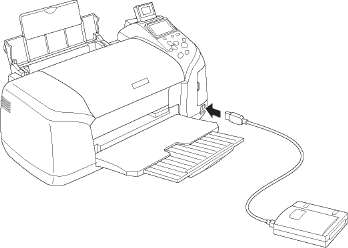
Печать с внешнего устройства
1. Вставьте носитель, на который записаны фотографии, во внешнее запоминающее устройство.
2. Если в слоте принтера находится карта памяти, выньте ее.
Если в слоте принтера находится карта памяти, принтер не распознает внешнее запоминающее устройство и будут напечатаны фотографии с карты памяти.
Если данные были записаны на внешнее устройство при помощи утилиты резервного копирования принтера, выберите каталог, в котором находятся фотографии для печати, в меню Folder Selection (Выбор папки). Меню Folder Selection (Выбор папки) появится после того, как данные на внешнем запоминающем устройстве будут распознаны и пользователь нажмет на кнопку Back (Назад).
3. Настройте параметры так же, как и при печати с карты памяти, и запустите печать.
<<<назад
далее>>>
|